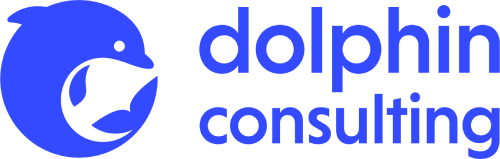ÚvodBlogZáklady Power Query – Datové transformace v Power BI I.
Základy Power Query – Datové transformace v Power BI I.
V závislosti na kvalitě vstupních dat, které chceme použít v Power BI, může být nezbytné tato data dále čistit, transformovat, případně na základě již existujících dat vygenerovat data nová. V této minisérii se podíváme na nástroj Power Query a jeho uživatelské rozhraní, čekají nás i konkrétní transformace textových, numerických a časových hodnot a probereme, jak nahrazovat hodnoty ve sloupci a vytvářet sloupce nové. V závěrečném dílu seriálu si ukážeme, jak upravovat celé dotazy, kombinovat data z více dotazů a jak kombinovat soubory pomocí Power Query.
Power Query je nástroj na importování dat a datovou transformaci, dostupný ve více produktech a službách od Microsoftu, včetně Power BI. Existuje ve variantě pro desktop i cloud. Nás bude zajímat především Power Query pro Power BI Desktop, ale velmi podobné prostředí najdeme například i při editaci Dataflows v cloudové službě Power BI. Mezi těmito verzemi existují určité rozdíly – například zobrazení schématu a diagramu nebo přidání sloupce hodnot clusteru je dostupné jen pro Power Query Online.
Power Query obsahuje konektory pro získání dat z různých zdrojů. Více o získávání dat se dozvíte v článcích Ako získať dáta do Power BI (Časť 1) a Ako získať dáta do Power BI (Časť 2). Získaná data následně čistíme a transformujeme pomocí grafického rozhraní Power Query Editoru anebo pomocí jazyka M. Veškeré transformace v Power Query Editoru jsou prováděny pomocí jazyka M, což je skriptovací funkční jazyk rozlišující malá a velká písmena.
Power Query Editor
Do Power Query Editoru se můžeme z Power BI Desktopu dostat dvěma způsoby. Při nahrávání nových dat – tlačítko 'Get Data', pomocí různých typů konektorů se zobrazí náhled načítaných dat a můžeme si vybrat, zda chceme načíst data v nezměněné podobě, nebo přejít do Power Query Editoru a provést úpravy. V takovém případě se nám editor otevře v novém okně. Druhou možností, jak otevřít editor, je kliknout v Power BI Desktopu přímo na ikonku pro transformaci dat 'Transform Data'.
Načítání dat a spuštění Power Query editoru

Spuštění Power Query Editoru z Power BI Desktopu

Power Query Editor se skládá z několika komponent:
- Přístup k transformačním funkcionalitám v Power Query
- Seznam jednotlivých dotazů, tabulek a parametrů
- Seznam aplikovaných kroků
- Ukázka dat
- Okno s formulí aplikovaného kroku v jazyku M
Komponenty Power Query Editoru

Celý zápis transformačních kroků v jazyku M je dostupný přes 'Advanced Editor' v Power Query Editoru na kartě 'Home', případně 'View'. Zde je možné kód upravovat nebo přímo ručně zapisovat další transformační kroky.
Rozšířený editor v rámci Power Query Editoru

Datové typy a jejich automatická detekce v Power Query
K automatické detekci datového typu dochází vždy při připojení na strukturované datové zdroje, jako jsou databáze. Pro nestrukturované zdroje dat (například Excel, CSV anebo textový sobor) platí, že se lze rozhodnout, jaký typ detekce má byt aplikovaný (detekce má proběhnout vždy, detekce má proběhnout na základě nastavení souboru anebo detekce nemá nikdy proběhnout).
Nastaveni automatické detekce datových typů v Power BI Desktop

V Power Query Editoru také můžeme spustit Detekci datového typu pomocí příkazu 'Zjistit typ údajů' na kartě 'Transformovat'.
Příkaz Zjistit typ údajů v Power Query Editoru

Datové typy dostupné v Power Query:
- Text
- True/False
- Desetinné číslo
- Pevné desetinné číslo
- Procenta
- Datum a čas
- Datum
- Čas
- Datum, čas a časové pásmo
- Trvaní
- Binární
- Libovolný (tomuto datovému typu bychom se vždy měli snažit vyhnout
Datové typy můžeme změnit podle potřeby pro jednotlivé sloupce v Power Query Editoru a to:
- Kliknutím na ikonu označující datový typ nalevo od názvu sloupce
- Na kartě Transformovat, kde zvolíme Typ údajů
- Pravým kliknutím na sloupec a výběrem Změnit typ
Způsoby změny datového typu v Power Query Editoru



V souvislosti se změnou datového typu je nutné připomenout, že se jedná o jednu z transformací, která nepodporuje Query Folding. Více o Query Foldingu se můžete dočíst v našem článku Ako získať dáta v Power BI (Časť 2). Vybraný datový typ ovlivňuje dostupné transformace, filtry, výpočty a agregace pro dané data.
Matice demonstrující realizovatelnost změny datového typu

Zdroj: Data types in Power Query - Power Query | Microsoft Docs
V tomto okamžiku je potřeba upozornit, že formát dat a datový typ jsou dvě rozdílné věci. Datové typy jsme si popsali v tomto článku, kdežto formát dat kontroluje, jak se hodnoty vizualizují. Formát dát neovlivňuje data samotná a nenastavuje se v Power Query, ale v hlavním okně Power BI Desktopu.
Nastavení formátu dat v Power BI Desktop

Závěr: Ukázali jsme si, jak otevřít Power Query Editor v Power BI Desktop, jaké má hlavní části a které datové typy podporuje. Příště se podíváme na transformační příkazy dostupné v menu Power Query Editoru.
Chci více informací o Power Query
Chci vědět více
Autorky: Tatiana Kardošová, Kristina Nohavicová
kristina.nohavicova@dolphinconsulting.cz
Zdroje:
Getting data overview: Getting data overview - Power Query | Microsoft Docs
What is Power Query?: What is Power Query? - Power Query | Microsoft Docs
Data types in Power Query: Data types in Power Query - Power Query | Microsoft Docs